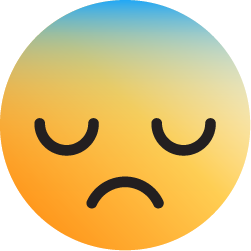Google sáng nay đã phát hành bản preview đầu tiên của Android 12 dành cho lập trình viên (developer preview) với nhiều tính năng mới, mình cũng vừa cài đặt lên chiếc Pixel 4 và Pixel 5 để trải nghiệm, sẵn đây mình cũng chia sẻ với anh em cách để cài đặt Android 12 Developer Preview lên dòng máy Pixel để trải nghiệm sớm Android 12 nhé.
Lưu ý anh em nhớ backup lại mọi dữ liệu cần thiết nhé để đề phòng bất trắc xảy ra.
Hiện tại Google mới chỉ tung ra bản preivew cho dòng máy Pixel mà thôi, nếu theo quy trình thì khoảng bản preview 2 hoặc preview 3 Google sẽ mở rộng thêm một số dòng máy. Còn về các dòng máy Pixel được hỗ trợ lên Android 12 sẽ có:
Okie chúng ta bắt đầu đi cài đặt Android 12 Preview nhé. Đầu tiên anh em tải về file cài đặt phù hợp với điện thoại của mình. Link ở dưới đây:
Lưu ý anh em nhớ backup lại mọi dữ liệu cần thiết nhé để đề phòng bất trắc xảy ra.
Hiện tại Google mới chỉ tung ra bản preivew cho dòng máy Pixel mà thôi, nếu theo quy trình thì khoảng bản preview 2 hoặc preview 3 Google sẽ mở rộng thêm một số dòng máy. Còn về các dòng máy Pixel được hỗ trợ lên Android 12 sẽ có:
- Pixel 3/ 3 XL.
- Pixel 3a/ 3a XL.
- Pixel 4/ 4 XL.
- Pixel 4a / 4a 5G.
- Pixel 5.
Okie chúng ta bắt đầu đi cài đặt Android 12 Preview nhé. Đầu tiên anh em tải về file cài đặt phù hợp với điện thoại của mình. Link ở dưới đây:
Android 12 Developer Preview, bấm vào để tải.
Xong xuôi đâu đó thì anh em tải tiếp ADB Tools, link dưới đây:
- ADB Tools for Windows, bấm vào để tải.
- ADB Tools for macOS, bấm vào để tải.
- ADB Tools for Linux, bấm vào để tải.
Sau khi tải ADB Tools về hẳn hoi rồi, giải nén ra và cài đặt vào nơi nào đó anh em muốn. Sau đó quay lại điện thoại, mở trình USB Debugging mode lên, để mở USB Debugging mode, anh em làm như sau:
- About Phone > Build number, chạm vào đó 7 lần.
- Quay lại Settings > System > Developer Options.
- Kéo xuống anh em sẽ thấy dòng USB Debugging, bật nó lên.
- Ở dưới có dòng Wireless Debugging, bật nó lên luôn.
Okie xong rồi thì anh em cắm cáp kết nối điện thoại từ máy tính, cho phép kết nối vào chế độ debugging. Tới đây sẽ cụ thể như sau:
- Mở trình Command Prompt/ Terminal, gõ lệnh adb devices. (macOS thì thêm ./ trước mỗi lệnh).
- Chấp nhận kết nối trên điện thoại để máy tính và điện thoại nhận ra nhau, sau đó gõ lại lệnh đó lần nữa để kiểm tra.
Rồi bây giờ chúng ta sẽ tiến hành sideload Android 12 Developer Preview vào điện thoại Pixel nhé.
- Đối với file cài đặt Android 12 Developer Preview anh em vừa tải về ở link trên, đem nó ra chỗ nào đó dễ tìm, gợi ý luôn là để ra ngoài desktop, sau đó đổi tên file lại cho dễ nhớ (không giải nén nhé anh em).
- (Dành riêng cho macOS) Từ trình Terminal, anh em gõ lệnh cd /users/<tenmaytinh>/desktop/platform-tools. Đây chính là trình ADB tools khi nãy anh em mới tải về (nhớ là giải nén nó ra desktop nhé, tên folder nó là platform-tools).
- Tiếp theo anh em kéo thả file .zip của Android 12 Developer Preview từ ngoài desktop vào trong folder Platform-tools cũng ở desktop luôn.
Quảng cáo
- Tiếp theo từ máy tính anh em gõ lệnh adb reboot recovery. Lệnh này sẽ đưa điện thoại Pixel của anh em vào chế độ Recovery mode.
- Ở trên điện thoại sau khi vào recovery mode, anh em sẽ thấy logo chú robot xanh nằm ngửa ra đó, tiếp tục nhấn giữ phím nguồn và phím tăng âm lượng, khoảng 1 giây hơn xíu thôi, rồi thả nút tăng âm lượng ra, anh em sẽ truy cập vào recovery mode hoàn chỉnh.
- Tới đây anh em dùng nút tăng giảm âm lượng để điều hướng, chọn dòng Apply update from ADB.
- Tiếp theo ở trên máy tính gõ lệnh adb sideload <file>.zip. File ở đây chính là tên file cài đặt Android 12 Preview anh em vừa đổi tên lúc nãy.
- Tới đây thì ngồi chờ để sideload Android 12 vào máy thôi, khoảng 5 phút là xong. Tiếp theo trên điện thoại anh em chọn Reboot System Now (bằng nút nguồn) để khởi động lại điện thoại Pixel, sau đó thì tận hưởng Android 12 thôi 😁.
Đã có Android 12 Developer Preview cho dòng Pixel, mời anh em tải về.
Tổng hợp những điểm mới/thay đổi trên Android 12 Developer Preview
Chúc anh em thành công :D.